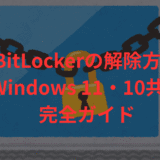記事内で紹介する商品を購入することで、当サイトに売り上げの一部が還元されることがあります。
このような「BitLocker回復キーを入力しても回復しない」トラブルを経験された方は、結構多いのではありませんか?
この記事では、「BitLocker回復キーを入力しても回復しない」とお悩みの方に、主な原因と効果的な対処法を初心者でもわかるように解説していきます。
データを守りながら安全に回復できるようにするためにも、ぜひ最後までご覧ください。
BitLockerとは?
BitLocker(ビットロッカー)とは、Windowsに標準搭載されているドライブ暗号化機能です。
つまり、パソコンのストレージ(HDDやSSD)全体を暗号化し、第三者がデータを読み取れないように保護してくれる機能です。
特に、仕事などでノートパソコンを持ち歩くような場合、紛失や盗難のリスクがあります。そんな時に即時に情報漏えいを防ぐ強力なセキュリティ機能です。
ありがたい機能なのですが、ノートPCを外に持ち出さないような人には、結構やっかいな機能だったりします。
というのは、BitLockerが有効になっているPCは、起動時にハードウェア構成やセキュリティ情報(TPM、UEFI設定など)を確認します。
そのとき、これらが変更されたり、認証に失敗した場合、自動的に「回復モード」に入り、48桁の回復キーの入力を求める仕組みになっているからです。
1. なぜ「BitLockerの回復キーを入力しても解除できない?」
1-1. 回復キーそのものが違っている可能性
まず最も多い原因は、入力している回復キーが実際のドライブと紐づいていないことです。
BitLockerでは、同じMicrosoftアカウントで複数のデバイスを管理している場合、複数の回復キーが存在します。
そのため、まちがって別のPCの回復キーを入力しているケースが少なくありません。
Microsoftアカウントにログインし、該当ドライブID(例:C:, D:)と一致するキーを再確認してみましょう。
1-2. ハードウェアや起動構成の変更による認証エラー
BitLockerは、TPM(セキュリティチップ)や起動構成情報を元に暗号化を管理しています。
そのため、マザーボード交換・BIOS設定変更・USB機器の構成変更などがあると、以前の構成情報と一致せず「回復モード」に入ってしまうことがあります。
回復キーを入力しても進まない場合は、BIOSまたはUEFI設定で「TPMの有効化」「Secure Boot」「起動順序」などを再確認しましょう。
1-3. ストレージの損傷・BitLocker構成ファイルの破損
SSDやHDDの一部セクタが破損している場合、BitLocker情報(メタデータ)が読み取れず、正しい回復キーでも解除ができないことがあります。
この場合、ディスクチェックやエラースキャンを行うことで修復できる場合もあります。
chkdsk C: /f上記コマンドをWindows回復環境のコマンドプロンプトで実行してみましょう。
1-4. キーボードの入力誤りやプリブート環境の問題
BitLockerの回復キー入力画面は英語キーボード配列で表示されることが多く、数字キーがテンキーで認識されないこともあります。
特にノートPCの場合、NumLockがオフになっていると数字が入力されていないこともあります。
その場合、外付けの有線キーボードを接続して入力するのがおすすめです。
2. 試すべき基本の対処法
2-1. 回復キーを再確認する方法
Microsoftアカウントにログインし、登録されているデバイス一覧から回復キーを再確認します。
企業・学校のアカウントを使用している場合は、管理者がキーを保有していることもあるため、IT管理者に問い合わせましょう。
2-2. 有線キーボードを使用する
プリブート画面(BitLockerの青い回復画面)では無線キーボードが動作しないことがあります。
USB接続の有線キーボードを使い、数字キーやハイフンの位置が正しいかを確認してください。
2-3. BIOS/UEFI設定を確認する
以下の設定が変わっていないかチェックします。
- TPMが有効になっているか(Security Chip / TPM Security)
- Secure Bootが有効か
- 起動順序にBitLocker保護されたドライブが含まれているか
変更した場合は保存して再起動し、再度回復キーを入力してみましょう。
2-4. コマンドで解除を試みる
Windows回復環境(修復オプション)から「コマンドプロンプト」を開き、以下のコマンドを実行してみます。
manage-bde -unlock C: -RecoveryPassword 48桁の回復キーエラーが出ずに解除できた場合、そのまま次のコマンドで保護を解除できます。
manage-bde -off C:3. 中・上級向けのトラブル対応
3-1. chkdskやsfcでシステム修復を行う
回復できない場合は、システムファイルやドライブの破損を疑いましょう。
以下のコマンドを順に実行します。
chkdsk C: /f
sfc /scannowこれでBitLocker関連の構成エラーが修復されるケースがあります。
3-2. 別PCでドライブの状態を確認する
暗号化ドライブを別のWindows PCにUSBで接続し、ドライブが認識されるか確認します。
「BitLockerで保護されたドライブ」と表示される場合は、正しい回復キーで解除可能です。認識されない場合、物理的な損傷の可能性があります。
3-3. BitLocker構成情報の破損
万が一、BitLockerのメタデータ(暗号化構成情報)が破損している場合、通常の手段では回復できません。
この場合、専門のデータ復旧サービスへ相談するのが現実的です。
4. どうしても解除できないときの最終手段
4-1. データ復旧サービスに相談
データをあきらめる前に、BitLocker対応のデータ復旧業者に相談しましょう。
物理障害や暗号化構成破損でも復旧可能な場合があります。
4-2. PCを初期化・再インストールする
どうしても回復できない場合、Windowsの再インストールでリセットするしかありません。
ただし、BitLocker保護下のデータはすべて失われるため、慎重に判断してください。
4-3. 今後のトラブルを防ぐための対策
- 回復キーを紙やUSBメモリなど複数の方法で保管する
- ハードウェア変更前にBitLocker保護を一時停止する
- 定期的にデータをバックアップする
- BitLockerの設定を解除する(本当に必要な人以外、解除しても平気です)
5. まとめ:BitLocker回復トラブルを防ぐために
BitLocker回復キーを入力しても回復しない原因は、入力ミスだけでなく、TPM設定・ハードウェア変更・ドライブ損傷など多岐にわたります。
しかし、焦らずにキー確認 → BIOS確認 → コマンド実行 → 修復ツールの順で進めることで、多くのケースで解決可能です。
5-1. 今すぐできるチェックリスト
- 正しい回復キーか確認したか?
- TPMとSecure Bootの設定は有効か?
- 外付けキーボードで正しく入力しているか?
- ドライブエラーを修復したか?
5-2. トラブルを未然に防ぐ3つの習慣
- 回復キーを安全な場所に保管しておく
- ハード構成変更前にBitLockerを一時解除する
- 重要データは定期的にクラウドや外部ストレージにバックアップ
BitLockerは強力なセキュリティ機能ですが、扱いを誤るとデータ損失のリスクもあります。
この記事を参考に、落ち着いて正しい手順で復旧を進めてください。
よくある質問(FAQ)
Q1. 正しい回復キーを入力しても進まないのはなぜ?
入力ミスやテンキー未認識、またはドライブ情報の破損が原因の場合があります。別のキーボードやコマンド操作を試してください。
Q2. 回復キーを紛失した場合、解除はできますか?
残念ながら、BitLockerの回復キーがなければ解除は不可能です。Microsoftアカウントや印刷した用紙などを再度確認しましょう。
Q3. BitLocker回復モードに入らないようにするには?
ハードウェア変更前にBitLocker保護を「一時停止」してから作業すれば、再認証エラーを防げます。